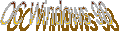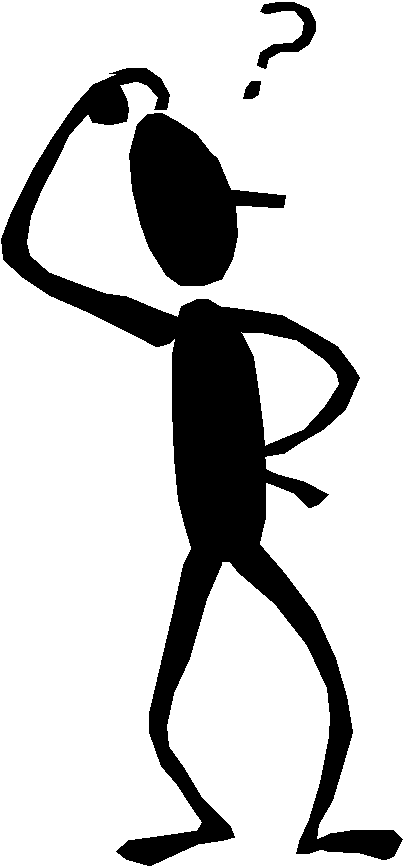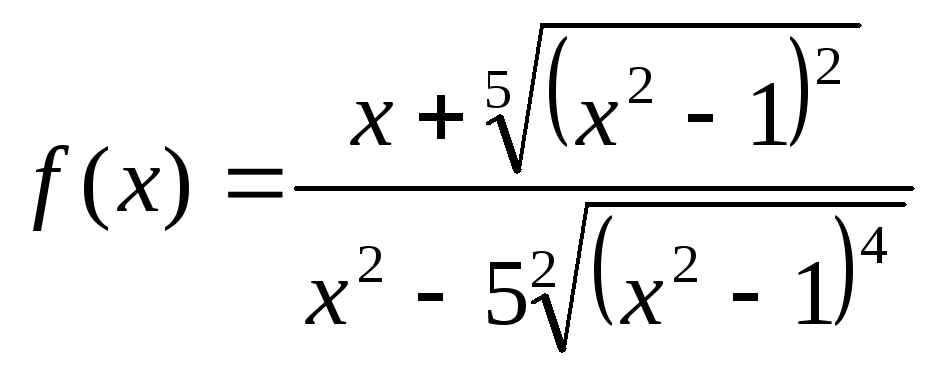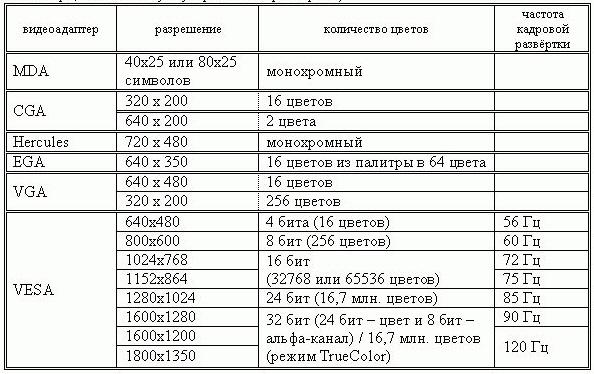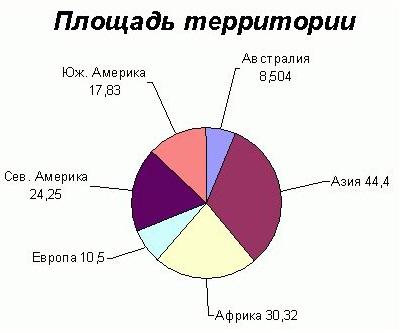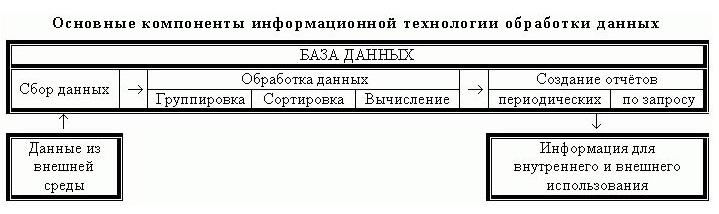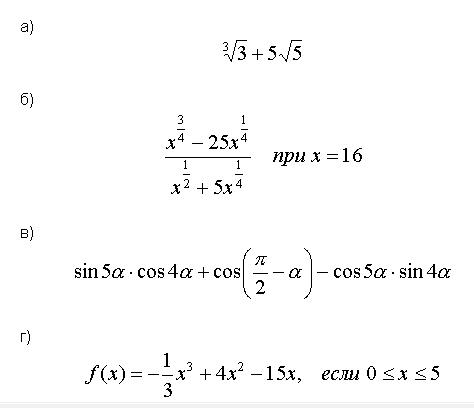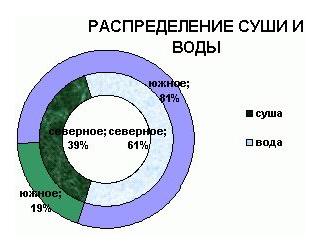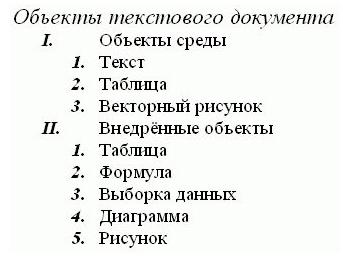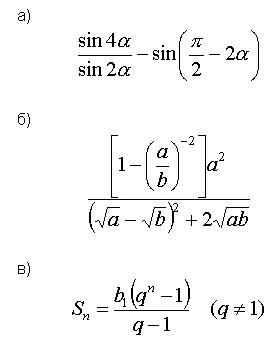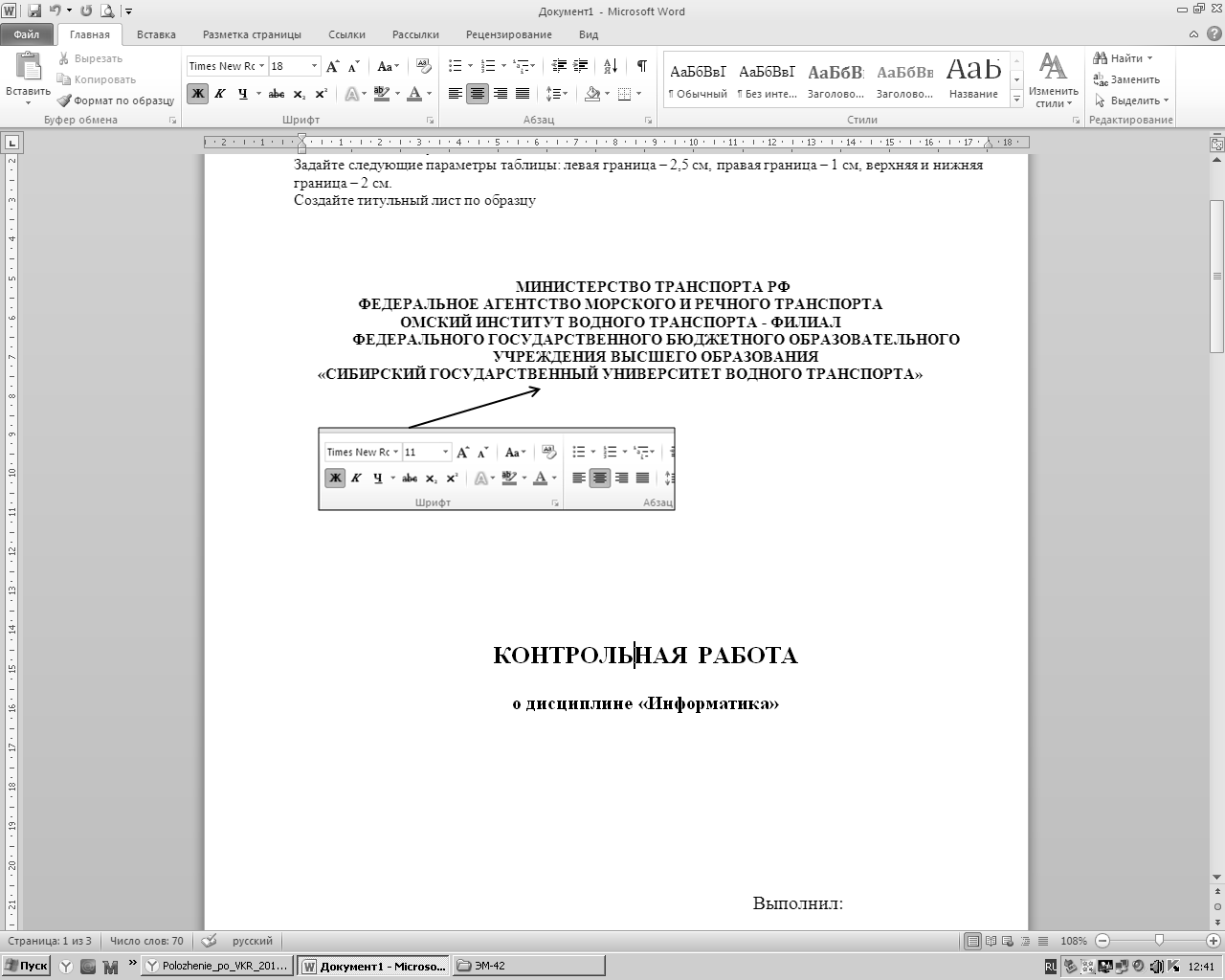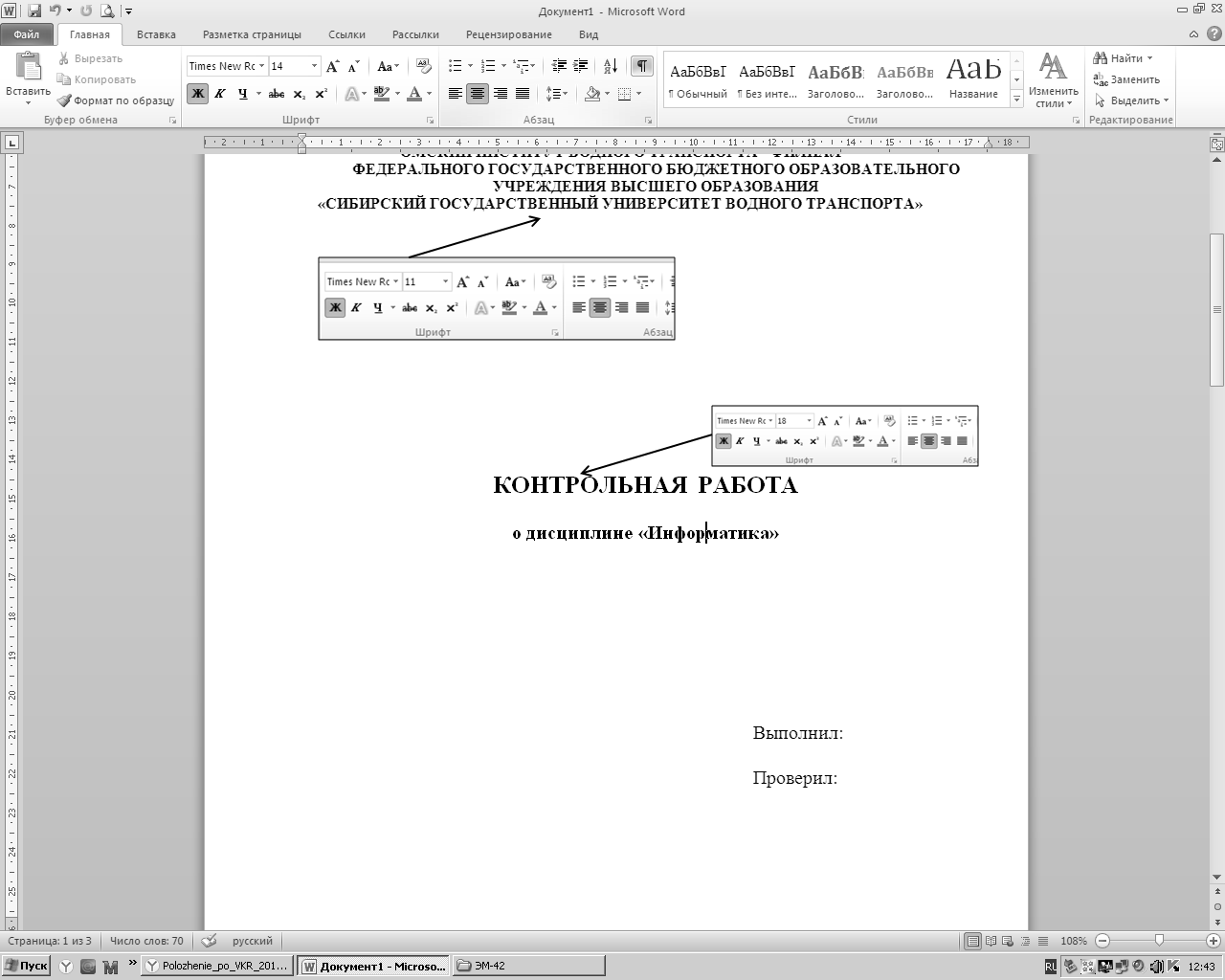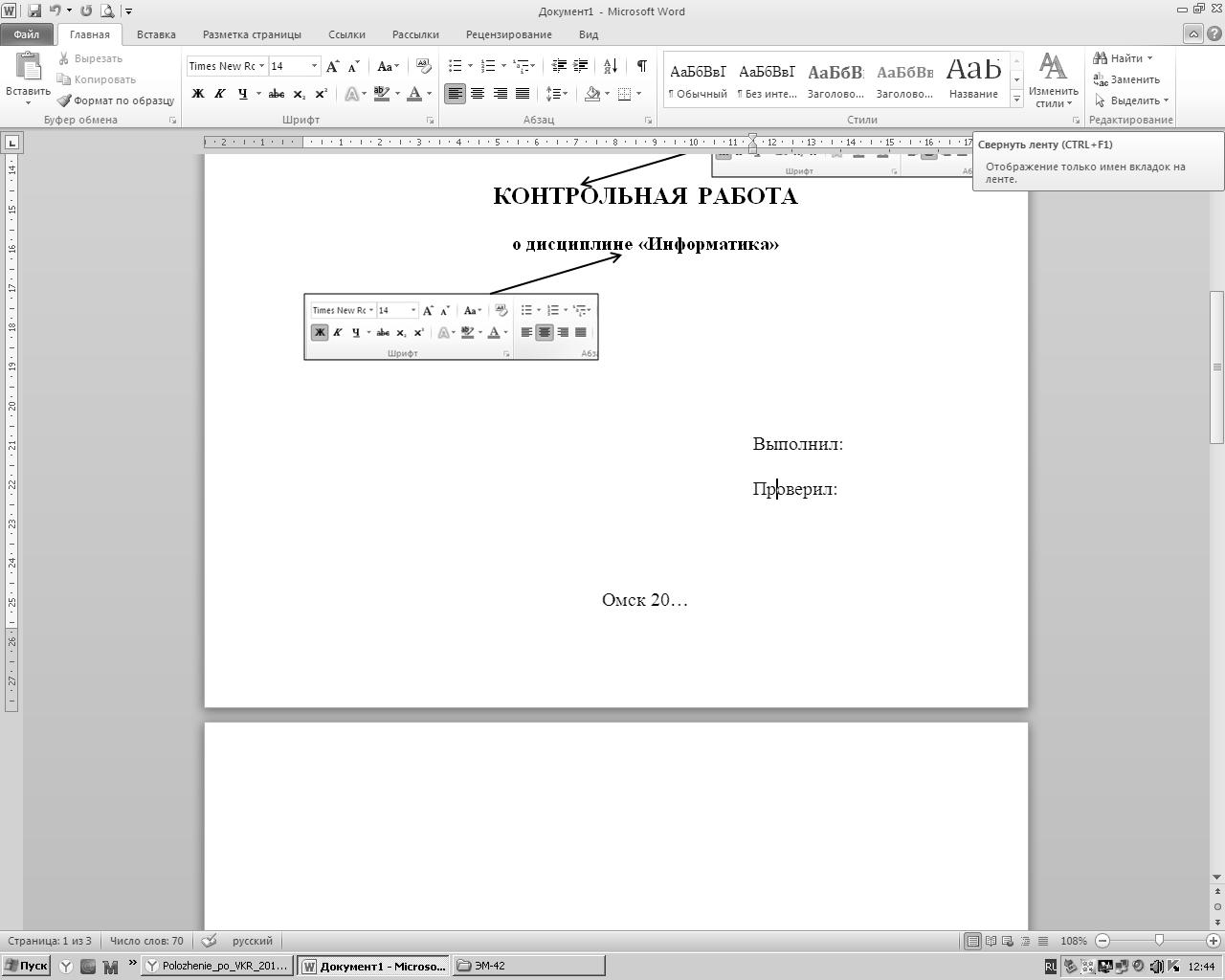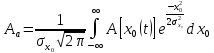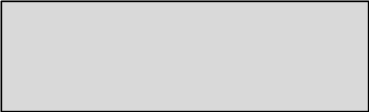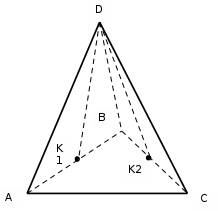Приложение 1.
Образец
оформления титульной страницы
МИНИСТЕРСТВО
ОБРАЗОВАНИЯ И НАУКИ РЕСПУБЛИКИ БУРЯТИЯ
Государственное
бюджетное профессиональное образовательное учреждение
«БУРЯТСКИЙ
РЕСПУБЛИКАНСКИЙ ИНФОРМАЦИОННО-ЭКОНОМИЧЕСКИЙ ТЕХНИКУМ»
Контрольная
работа
по
дисциплине «Информатика»
Выполнил:
студент группы
Ф.И.
Проверил:
преподаватель информатики
Цыренова
А.Н.
г.
Улан-Удэ
20__
Контрольная работа по теме: «Текстовый редактор MS
WORD»
Задание 1.
1. Установить
параметры страницы:
ü верхнее
и нижнее поле – 2 см,
ü левое
поле – 3 см,
ü правое
поле – 1,5 см;
ü ориентация
– книжная.
2. Напечатать
текст.
3. Форматировать
полученный текст по абзацам (параметры форматирования заданы в табл.1).
География
озера Байкал.
Озеро Байкал
находится на юге Восточной Сибири. В форме рождающегося полумесяца Байкал
вытянулся с юго-запада на северо-восток. Длина озера 636 км, наибольшая ширина
в центральной части 81 км, минимальная ширина напротив дельты Селенги — 27 км.
Расположен Байкал
на высоте 455 м над уровнем моря. Длина береговой линии около 1850 км (без
учета части побережья севернее острова Ярки). Более половины береговой линии
озера включено в территорию заповедников, заказников и национальных парков.
Площадь водного
зеркала, определенная при урезе воды 454 м над уровнем моря, 31470 квадратных
километров. Максимальная глубина озера 1637 м, средняя глубина — 730 м.
В Байкал впадает
336 постоянных рек и ручьев, при этом половину объема воды, поступающей в
озеро, приносит Селенга. Из Байкала вытекает единственная река — Ангара.
Байкал — самое
глубокое озеро в мире, ближайший претендент на это звание, африканское озеро Таньганьика,
отстает на целых 200 метров. На Байкале 30 островов, хотя, как было сказано
выше, единодушия в данном вопросе нет. Самый крупный — остров Ольхон.
|
Таблица 1 |
|||||||||||||||||||||||||||||
|
№ |
Параметры |
||||||||||||||||||||||||||||
|
абзаца |
|||||||||||||||||||||||||||||
|
Заголовок |
Шрифт Calibri, размер |
||||||||||||||||||||||||||||
|
1 |
Абзац с выравниванием по ширине, |
||||||||||||||||||||||||||||
|
Roman, |
|||||||||||||||||||||||||||||
|
синий. |
|||||||||||||||||||||||||||||
|
2 |
Размер |
||||||||||||||||||||||||||||
|
курсив, отступ первой строки 2 |
|||||||||||||||||||||||||||||
|
3 |
Выравнивание |
||||||||||||||||||||||||||||
|
интервал перед абзацем 18 пт, |
|||||||||||||||||||||||||||||
|
4 |
Абзац с выравниванием по центру, |
||||||||||||||||||||||||||||
|
полуторный интервал. |
|||||||||||||||||||||||||||||
|
5 |
Абзац с выравниванием по левому |
||||||||||||||||||||||||||||
|
Berlin Sans, размер 12, |
|||||||||||||||||||||||||||||
Задание 2.
Заполните
таблицу, выбрав автоформат, шрифтом Times New Roman, размер 12, выравнивание по
центру.
|
Население |
||||||
|
год |
Численность |
В |
Из |
|||
|
городское |
сельское |
город. |
сельск. |
Дети |
||
|
1980 |
138,4 |
96,8 |
41,6 |
69,9 |
30,1 |
21,5 |
|
1990 |
148,0 |
109,2 |
38,8 |
73,8 |
26,2 |
23,0 |
|
1992 |
148,3 |
109,2 |
39,1 |
73,6 |
26,4 |
22,6 |
|
1993 |
148,3 |
108,5 |
39,8 |
73,2 |
26,8 |
22,3 |
|
1995 |
147,9 |
107,9 |
40,1 |
72,9 |
27,1 |
21,5 |
|
2015 |
978,5 |
576,4 |
402,1 |
58,6 |
41,1 |
28,0 |
Задание
3.
Вставьте
номер страницы внизу от центра; Оформите верхний колонтитул: Ф.И.О. студента.
Задание
4.
Выполните
рисунок из стандартных фигур. Изменить их цвет, заливку. Например:
 |
|||
 |
|||
Задание 5.
Наберите текст с использованием
объекта WordArt:
Задание 6.
Напечатайте
формулы:
Информационная технология — это совокупность методов, производственных процессов и программно-технических средств, объединенных в технологическую цепочку, обеспечивающую сбор, обработку, хранение, передачу и отображение информации.
Цель функционирования этой цепочки, т.е. информационной технологии, — это снижения трудоемкости процессов использования информационного ресурса и повышение их надежности и оперативности.
Эффективность информационной технологии определяется, в конечном счете, квалификацией субъектов процессов информатизации. При этом технологии должны быть максимально доступны потребителям.
Можно классифицировать информационные технологии с различных точек зрения. Например:
Информационные технологии можно различать по типу обрабатываемой информации. Разделение достаточно условное, т.к. большинство информационных технологий позволяет поддерживать и другие виды информации. Например, в текстовых процессорах возможна и несложная расчетная деятельность, а табличные процессоры обрабатывают не только цифровую информацию, но и могут генерировать графики. Однако каждая из видов технологии в основном ориентирована на работу с информацией определенного вида. Модификация элементов, составляющих информационные технологии, дает возможность образования новых технологий в различных компьютерных средах.
Информационные технологии можно разделить на обеспечивающие (ОИТ) и функциональные (ФИТ).
Обеспечивающие технологии — это технологии обработки информации, которые могут использоваться как инструментарий в различных предметных областях. При этом они могут обеспечивать решение задать разного плана и разной степени сложности. ОИТ могут быть разделены по классам задач, в зависимости от класса ОИТ используют разные виды компонентов и программных средств. При объединении ОИТ по предметному признаку возникает проблема системной интеграции, т.е. приведение различных технологий к единому стандартному интерфейсу.
Функциональные информационные технологии (ФИТ) — это модификация обеспечивающих технологий для задач определенной предметной области, т.е. реализуется предметная технология. Предметные технологии и информационная технология влияют друг на друга. Например, появление пластиковых карточек как носителей финансовой информации принципиально изменила предметную технологию. При этом пришлось создавать совершенно новую информационную технологию. Но, в свою очередь, возможности, представленные новой ИТ, повлияли на предметную технологию пластиковых носителей (в области их защиты, например).
Текстовый процессор Microsoft Word
«Оформление отчетной документации»
Задание 1. Наберите и отформатируйте текст в соответствии с образцом:
Заголовок – выравнивание по центру, тип начертания – полужирный, шрифт — Times New Roman, размер шрифта – 18, цвет шрифта – красный, межбуквенный интервал – разреженный;
Основной текст – выравнивание по ширине, шрифт — Times New Roman, размер шрифта – 14, цвет шрифта – синий, отступ слева – 1 см, отступ справа – 1 см, красная строка – 1,25 см, междустрочный интервал – 1,5 строки.
Способы и средства защиты информации
Защита информации – деятельность, направленная на сохранение государственной, служебной, коммерческой или личной тайн, а также на сохранение носителей информации любого содержания.
Система защиты информации – комплекс организационных и технических мероприятий по защите информации, проведенных на объекте с применением необходимых технических средств и способов в соответствии с концепцией, целью и замыслом защиты.
Для решения проблемы защиты информации основными средствами защиты принято считать:
Задание 2. Создать список следующего вида:
-
Прикладное программное обеспечение:
-
Табличные процессоры;
-
Текстовые процессоры;
-
Системы управления базами данных;
-
Графические редакторы
-
Программы подготовки презентаций;
-
Издательские системы;
-
Обучающие программы;
-
Компьютерные игры.
-
-
Системное программное обеспечение:
-
Операционные системы;
-
Утилиты;
-
Антивирусные программы;
-
Архиваторы.
-
-
Инструментальное программное обеспечение:
-
Пролог;
-
Алгол;
-
Си++;
-
Фортран;
-
Pascal;
-
Basic.
-
Задание 3. Создать таблицу следующего вида:
Задание 4. Набрать следующую формулу:

Задание 5. Нарисуйте следующий рисунок:

На следующих десяти
страницах приведены 10 вариантов
контрольных работ. Номер варианта должен
совпадать с последней цифрой номера
зачетной книжки. Работа должна выглядеть
точно так, как соответствующий вариант.
Miсrosoft
Word Контрольная
работа Вариант
№ 1
Упражнение 1.
Введите и отформатируйте приведенный
ниже текст
Программное обеспечение (ПО —
software) информационных технологий по
назначению подразделяют на системное
ПО, инструментальные средства
программирования и прикладное ПО.
|
Системное ПО (System |
К системному ПО |
Упражнение 2.
Вставьте в документ таблицу
|
Компьютерная |
||||||
|
№ п/п |
Наименование |
Цена, |
Издательство |
Автор |
Год |
Стр. |
|
1 |
10 минут на урок. |
68.50 |
Вильямс |
Фултон |
1999 |
224 |
|
2 |
10 минут на урок. |
31.00 |
Вильямс |
Фултон Дж. |
2000 |
256 |
|
3 |
10 минут на урок. Word |
54.50 |
Альфа |
Эйткен П. |
1999 |
688 |
|
4 |
1001 секрет реестра |
73.50 |
Русская редакция |
Тим Дэниелс |
1999 |
320 |
Упражнение 3.
Создайте формулу с помощью редактора
формул и вставьте ее в документ
Закон
Кулона:
Упражнение 4.
Вставьте в документ символы
У
пражнение
5. Вставьте в документ рисунок, объект
WordArt и текст — как в задании
Предметом изучения
информатики являются информационные
технологии – процессы сбора, передачи
и обработки данных с целью производства
информации, пригодной для анализа
человеком и принятия решений.
Упражнение 6.
Составьте списки: нумерованный и
маркированный
|
Поколения ЭВМ
|
Элементы
|
Miсrosoft
Word Контрольная
работа Вариант
№ 2
Упражнение 1.
Введите и отформатируйте приведенный
ниже текст
Для подключения к Internet требуется модем
и канал связи, соединяющий ЛВС предприятия
или личный компьютер пользователя с
сервером провайдера.
|
Модем |
Модем |
Internet
– разветвленная сеть, включающая в
себя серверы, разбросанные по всему
миру. Услуги Internet:
информационные, поисковые, почтовые,
услуги FTP-серверов,
Internet-магазинов.
Упражнение 2.
Вставьте в документ таблицу
|
Компьютерная |
||||||
|
№ п/п |
Наименование |
Цена, р. |
Издательство |
Автор |
Год |
Стр. |
|
1 |
Microsoft |
205.50 |
Эком |
Хальворсон М. |
1999 |
720 |
|
2 |
Microsoft Windows 98: Краткий |
38.00 |
Питер |
Дадлей К. |
1999 |
320 |
|
3 |
Microsoft Word 2000. Краткий |
37.50 |
Питер |
Рычков |
1999 |
288 |
|
5 |
Microsoft Word |
53.00 |
Питер |
Колесников |
1999 |
352 |
Упражнение 3.
Создайте формулу с помощью редактора
формул и вставьте ее в документ
Несобственный
интеграл:
Упражнение 4.
Вставьте в документ символы
У
пражнение
5. Вставьте в документ рисунок, объект
WordArt и текст — как в задании
Все современные
программные средства характеризуются
тремя важнейшими особенностями: они
событийно-ориентированные,
объектно-ориентированные и обладают
дружественным по отношению к пользователю
унифицированным графическим интерфейсом.
Упражнение 6.
Составьте списки: нумерованный и
маркированный
|
Поколения |
Элементы |
|
|
Miсrosoft
Word Контрольная
работа Вариант
№ 3
Упражнение 1.
Введите и отформатируйте приведенный
ниже текст
Одноранговую
сеть можно
получить, связав группу компьютеров,
на каждом из которых установлена ОС
Windows-XP.
В каждый из этих компьютеров надо
вставить сетевую карту (плату) и связать
кабелем наружные разъемы сетевых карт.
Такая сеть называется локальной
одноранговой.
|
Одноранговая |
Компьютеры, |
Упражнение 2.
Вставьте в документ таблицу
|
Расписание |
|||||
|
Время |
Понедельник |
Вторник |
Среда |
Четверг |
Пятница |
|
8:15 |
Высшая математика |
Химия |
Высшая математика |
Философия |
— |
|
10:00 |
Физика |
История |
Физ. |
Физика |
Химия |
|
11:45 |
Информатика |
Философия |
Информатика |
Психология |
История |
|
13:30 |
— |
Культура |
— |
— |
Информатика |
Упражнение 3.
Создайте формулу с помощью редактора
формул и вставьте ее в документ
Функция:
Упражнение 4.
Вставьте в документ символы
У
5. Вставьте в документ объект WordArt,
рисунок и текст — как в задании
К
числу основных элементов управления
в современном интерфейсе пользователя
программ относятся следующие визуальные
объекты: окна, меню и кнопки нескольких
типов, надпись со статическим текстом,
поле с редактируемым текстом, список,
поле со списком, переключатели, флажки,
полосы прокрутки.
Упражнение 6.
Составьте списки: нумерованный и
маркированный
|
Типичные пункты
|
Панели
|
Miсrosoft
Word Контрольная
работа Вариант
№ 4
Упражнение 1.
Введите и отформатируйте приведенный
ниже текст
Сканеры
применяются для ввода изображения в
компьютер с листа бумаги. Ввод выполняется
с помощью программы, которая позволяет
управлять сканером и создает файл в
выбранном растровом графическом
формате.
|
Если |
Если |
Упражнение 2.
Вставьте в документ таблицу
|
Успеваемость |
|||||
|
№ п/п |
Ф.И.О. |
Разделы |
|||
|
Microsoft |
Microsoft |
Microsoft |
VBA |
||
|
1 |
Ликин Роня |
отлично |
отлично |
хорошо |
отлично |
|
2 |
Песиков Буня |
хорошо |
удовлетворительно |
отлично |
отлично |
|
3 |
Лисичкина Тая |
удовлетворительно |
хорошо |
хорошо |
удовлетворительно |
|
4 |
Пронин |
отлично |
удовлетворительно |
отлично |
отлично |
Упражнение 3.
Создайте формулу с помощью редактора
формул и вставьте ее в документ
Интеграл:
Упражнение 4.
Вставьте в документ символы
У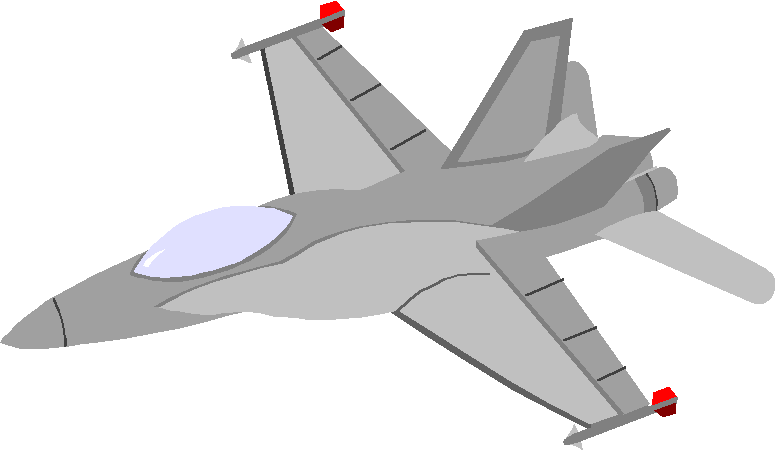
5. Вставьте в документ рисунок, объект
WordArt и текст — как в задании
Т
редактор Microsoft Word предназначен для
создания, просмотра, редактирования и
форматирования официальных и личных
документов. Word позволяет применять
различные шрифты, вставлять в документ
таблицы, диаграммы, формулы, иллюстрации,
звуковые комментарии, обеспечивает
проверку орфографии.
Упражнение 6.
Составьте списки: маркированный и
нумерованный
|
Известные
|
Программы
|
Miсrosoft
Word Контрольная
работа Вариант
№ 5
Упражнение 1.
Введите и отформатируйте приведенный
ниже текст
Струйные принтеры удобны там, где
объем печати не слишком велик. Эти
принтеры наиболее доступны по цене,
предельно просты в эксплуатации,
позволяют печатать в цвете, по скорости
печати не уступают матричным, а по
качеству приближаются к лазерным.
|
Вместо иголок в |
Замена картриджа |
Упражнение 2.
Вставьте в документ таблицу
|
Физические |
|||
|
№ п/п |
Постоянная |
Обозначение |
Значение |
|
1 |
Гравитационная |
G |
6.6720*10-11 |
|
2 |
Скорость света в |
c |
2.99792458*108 |
|
3 |
Масса покоя электрона |
me |
9.109534*10-31 |
|
4 |
Ускорение |
gn |
9.80665 |
Упражнение
3. Создайте формулу с помощью редактора
формул и вставьте ее в документ
Интеграл:
Упражнение 4.
Вставьте в документ символы
У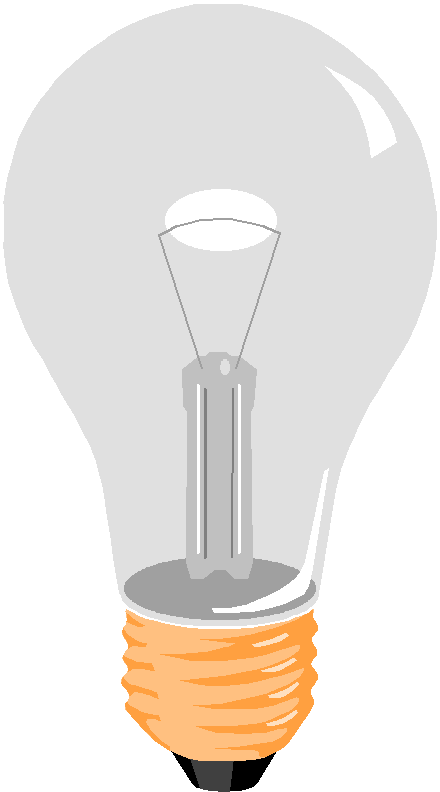
5. Вставьте в документ рисунок, объект
WordArt и текст — как в задании
Э
таблицы Excel помогают упорядочить и
обработать данные различных типов:
текст, числа, даты и время суток.
Электронная таблица – это компьютерный
эквивалент обычной таблицы, в клетках
(ячейках) которой записаны данные
различных типов. Excel позволяет выполнять
сложные вычисления и графически
изображать результаты.
Упражнение 6.
Составьте списки: нумерованный и
маркированный
|
Графические
|
Математические
|
Miсrosoft
Word Контрольная
работа Вариант
№ 6
Упражнение 1.
Введите и отформатируйте приведенный
ниже текст
Монитор (дисплей) и видеоадаптер
образуют видеосистему компьютера,
которая необходима для отображения
информации. Монитор, клавиатура и мышь
позволяют пользователю управлять
работой программ, взаимодействуя с
ними.
|
На мониторе |
Основными параметрами, |
Упражнение 2.
Вставьте в документ таблицу
|
Физические |
|||||
|
№ п/п |
Наименование |
Единица |
|||
|
Наименование |
Обозначение |
Определение |
|||
|
Международное |
Русское |
||||
|
1 |
Масса |
Килограмм |
kg |
кг |
Килограмм равен |
|
2 |
Сила |
Ньютон |
N |
Н |
Ньютон равен силе, |
|
3 |
Мощность |
Ватт |
W |
Вт |
Ватт равен мощности, |
Упражнение 3.
Создайте формулу с помощью редактора
формул и вставьте ее в документ
Функция:
Упражнение 4.
Вставьте в документ символы
У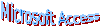
5. Вставьте в документ рисунок, объект
WordArt и текст — как в задании
Б
данных – это совокупность структурированных
данных, относящихся к некоторой
предметной области. Предметная область
– это область конкретной практической
деятельности. Она может охватывать
некоторые сферы деятельности предприятия.
Упражнение 6.
Составьте списки: нумерованный и
маркированный
|
Программы-мультимедиа:
|
Программы-векторизаторы:
|
Miсrosoft
Word Контрольная
работа Вариант
№ 7
Упражнение 1.
Введите и отформатируйте приведенный
ниже текст
Процессор (микропроцессор) компьютера
управляет работой всех блоков и выполняет
операции над данными – логические и
арифметические.
|
С помощью логических |
С помощью арифметических |
Упражнение 2.
Вставьте в документ таблицу
|
Структура затрат |
||||
|
Статья |
Россия |
Запад |
||
|
$/т |
% |
$/т |
% |
|
|
Глинозем |
615 |
41 |
480 |
38 |
|
Анодная масса, кокс, |
270 |
18 |
221 |
17 |
|
Электроэнергия |
255 |
17 |
315 |
24 |
|
Заработная плата |
100 |
7 |
105 |
8 |
|
Прочие |
255 |
17 |
170 |
13 |
|
Итого: |
1495 |
100 |
1291 |
100 |
Упражнение 3.
Создайте формулу с помощью редактора
формул и вставьте ее в документ
Равенство:
Упражнение 4.
Вставьте в документ символы
У
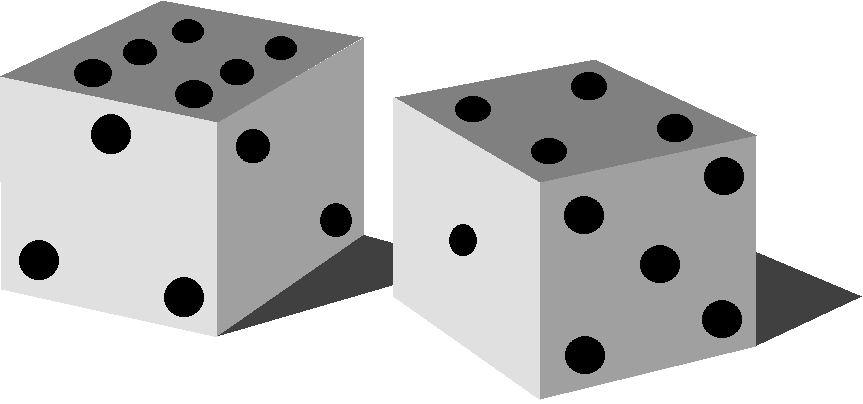
5. Вставьте в документ рисунок, объект
WordArt и текст — как в задании
VBA является общей
языковой платформой для всех приложений
Microsoft Office и позволяет работать с объектами
Word, Excel, Access, Power Point, Outlook, Binder. Языковые
средства VBA позволяют освоить типовые
методы и приемы разработки программных
процедур.
Упражнение 6.
Составьте списки: нумерованный и
маркированный
|
Географические
|
Среды визуального
|
Miсrosoft
Word Контрольная
работа Вариант
№ 8
Упражнение 1.
Введите и отформатируйте приведенный
ниже текст
Персональный компьютер (ПК) – это
настольная или переносная ЭВМ,
характеризующаяся сравнительно малой
стоимостью и универсальностью применения.
|
Современный компьютер |
К нему подключается |
Упражнение 2.
Вставьте в документ таблицу
|
Сравнительные |
|||
|
Страна-поставщик |
Морской |
Ж/д тариф до завода |
Итого |
|
Гвинея (через |
14 — 15 |
51 — 53 |
65 – 68 |
|
Бразилия, Венесуэла |
18 — 22 |
51 — 53 |
69 — 75 |
|
Австралия (Черноморский |
36 — 37 |
51 — 53 |
87 – 90 |
|
Австралия |
30 — 35 |
55 – 58 |
85 — 92 |
|
Ямайка (Черноморский |
20 — 23 |
51 — 53 |
71 – 76 |
Упражнение 3.
Создайте формулу с помощью редактора
формул и вставьте ее в документ
Интеграл:
Упражнение 4.
Вставьте в документ символы
У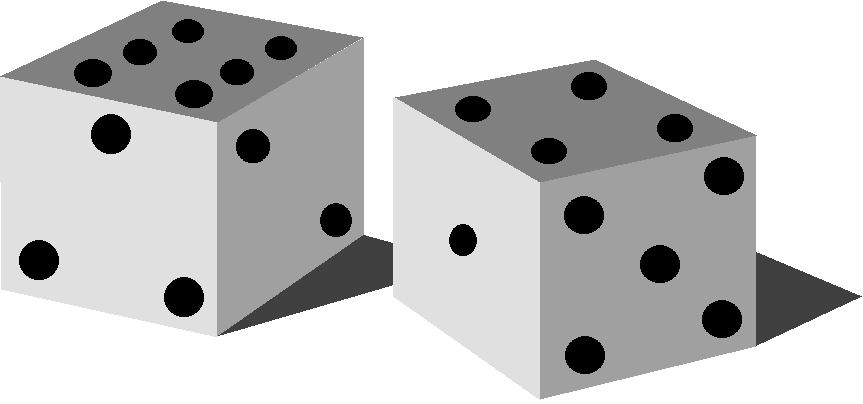
5. Вставьте в документ рисунок, объект
WordArt и текст — как в задании
Программирование –
это теоретическая и практическая
деятельность, связанная с созданием
программ. Иногда программирование
определяют более узко, представляя
дело так, что одни люди ставят задачи,
другие разрабатывают алгоритмы для их
решения, а третьи записывают эти
алгоритмы на языках программирования.
Упражнение 6.
Составьте списки: нумерованный и
маркированный
|
Программы для
|
Системы
|
Miсrosoft
Word Контрольная
работа Вариант
№ 9
Упражнение 1.
Введите и отформатируйте приведенный
ниже текст
Под информацией понимают как исходные
данные, т.е. результаты наблюдений или
измерений, характеризующие некоторые
объекты или явления, так и конечные
документы, являющиеся основой для
принятия решений. Термин «данные»
обычно употребляется по отношению к
формализованной информации.
|
Понятие |
Свойства |
Упражнение 2.
Вставьте в документ таблицу
|
Качество |
Оценка, |
Мировая маркировка |
Отечественная |
|
Низший |
1-2 |
DOST |
3-й сорт |
|
Ниже среднего |
2.25-3.0 |
FANING |
2-й |
|
Средний |
3.25-4.0 |
— |
2-й сорт |
|
Хороший средний |
4.25-5.0 |
ВОР |
1-й сорт |
|
Хороший |
4.75-5.0 |
ВОР |
Высший |
|
Выше хорошего |
5.25-6.0 |
PS |
Экстра |
|
Высочайший |
6.25-8.0 |
Р |
Экстра |
|
Уникум |
10.0 |
ОР |
Букет |
Упражнение 3.
Создайте формулу с помощью редактора
формул и вставьте ее в документ
Функция:
Упражнение 4.
Вставьте в документ символы
У
5. Вставьте в документ рисунок, объект
WordArt и текст — как в задании
— это интегрированный
комплекс приложений. Так Word предоставляет
удобные средства для подготовки любых
текстовых документов, Excel позволяет
создавать таблицы с совершенным
дизайном, быстро выполнять расчеты,
строить графики и диаграммы.
Упражнение 6.
Составьте списки: нумерованный и
маркированный
|
Антивирусные
|
Программы-архиваторы:
|
Miсrosoft
Word Контрольная
работа Вариант
№ 0
Упражнение 1.
Введите и отформатируйте приведенный
ниже текст
Графическая информация представляется
в растровых или векторных форматах.
|
В векторных |
Растровый способ позволяет закодировать |
Упражнение 2.
Вставьте в документ таблицу
|
Мировая |
|||||
|
Мир, страны |
1987г. |
1988г. |
1989г. |
1990г. |
1991г. |
|
США |
13.7 |
11.9 |
11.9 |
11.2 |
11.2 |
|
СССР |
17.7 |
15.1 |
14.9 |
9.6 |
3.9 |
|
ФРГ |
0.8 |
1.3 |
0.8 |
1.2 |
2.0 |
|
Китай |
2.9 |
1.9 |
0.9 |
1.0 |
1.1 |
Упражнение 3.
Создайте формулу с помощью редактора
формул и вставьте ее в документ
Функция:
Упражнение 4.
Вставьте в документ символы
У
5. Вставьте в документ рисунок, объект
WordArt и текст — как в задании
Антивирусные программные
средства используются для защиты данных
от разрушения, обнаружения и удаления
компьютерных вирусов. Вирус – это
программа, способная внедрять свои
копии в файлы, системные области,
вычислительные сети и вызывающая
нарушения функционирования компьютера.
Упражнение 6.
Составьте списки: нумерованный и
маркированный
|
Программы
|
Операционные
|
Соседние файлы в предмете [НЕСОРТИРОВАННОЕ]
- #
- #
- #
- #
- #
- #
- #
- #
- #
- #
- #
Контрольная работа № 1
1 вариант.
Задание:
-
Наберите данный текст
-
Каждый раздел должен начинаться с новой страницей.
-
Информацию о себе и номера страниц внесите в верхние колонтитулы.
-
Создайте стили заголовков.
-
Создайте оглавление.
Работа с текстом
ВИНЕГРЕТ ОВОЩНОЙ
Картофель – 3 шт
Морковь – 2 шт
Свекла – 2 шт
Солёные огурцы – 2 шт
Лук зелёный – 50 г
Масло растительное – 2 ст. ложки
Перец молотый, горчица, укроп – по вкусу
Листья салата
Огурцы, варёный картофель, свеклу, морковь нарезать тонкими ломтиками, лук нашинковать. Овощи выложить в посуду, перемешать, заправить маслом с добавлением перца, соли, горчицы. Готовый винегрет поставить в холодильник.
При подаче на стол винегрет уложить горкой в салатник, украсить зелёным салатом, посыпать укропом.
Заведующая столовой А. И. Ложкина
Работа с таблицей:
Работа с диаграммой
Контрольная работа № 1
2 вариант.
Задание:
-
Наберите данный текст
-
Каждый раздел должен начинаться с новой страницей.
-
Информацию о себе и номера страниц внесите в верхние колонтитулы.
-
Создайте стили заголовков.
-
Создайте оглавление.
Работа с текстом.
Работа с таблицей:
Работа с формулами:
Контрольная работа № 1
3 вариант.
Задание:
-
Наберите данный текст
-
Каждый раздел должен начинаться с новой страницей.
-
Информацию о себе и номера страниц внесите в верхние колонтитулы.
-
Создайте стили заголовков.
-
Создайте оглавление.
Работа с текстом.
ВИНЕГРЕТ ОВОЩНОЙ
Картофель – 3 шт
Морковь – 2 шт
Свекла – 2 шт
Солёные огурцы – 2 шт
Лук зелёный – 50 г
Масло растительное – 2 ст. ложки
Перец молотый, горчица, укроп – по вкусу
Листья салата
Огурцы, варёный картофель, свеклу, морковь нарезать тонкими ломтиками, лук нашинковать. Овощи выложить в посуду, перемешать, заправить маслом с добавлением перца, соли, горчицы. Готовый винегрет поставить в холодильник.
При подаче на стол винегрет уложить горкой в салатник, украсить зелёным салатом, посыпать укропом.
Заведующая столовой А. И. Ложкина
Работа со списком:
Работа с диаграммой:
Контрольная работа № 1
4 вариант.
Задание:
-
Наберите данный текст
-
Каждый раздел должен начинаться с новой страницей.
-
Информацию о себе и номера страниц внесите в верхние колонтитулы.
-
Создайте стили заголовков.
-
Создайте оглавление.
Работа с текстом
ВИНЕГРЕТ ОВОЩНОЙ
Картофель – 3 шт
Морковь – 2 шт
Свекла – 2 шт
Солёные огурцы – 2 шт
Лук зелёный – 50 г
Масло растительное – 2 ст. ложки
Перец молотый, горчица, укроп – по вкусу
Листья салата
Огурцы, варёный картофель, свеклу, морковь нарезать тонкими ломтиками, лук нашинковать. Овощи выложить в посуду, перемешать, заправить маслом с добавлением перца, соли, горчицы. Готовый винегрет поставить в холодильник.
При подаче на стол винегрет уложить горкой в салатник, украсить зелёным салатом, посыпать укропом.
Заведующая столовой А. И. Ложкина
Работа со списком
Работа с формулами:
Итоговая работа
Создать титульный лист.
Напечатать текст:
В 1961 году Defence Advanced Researtch Agensy (DARPA) по заданию министерства обороны США приступило к проекту по созданию экспериментальной сети передачи пакетов. Эта сеть, названная ARPANET, предназначалась первоначально для изучения методов обеспечения надежной связи между компьютерами различных типов.
Многие методы передачи данных через модемы были разработаны в ARPANET. Тогда же были разработаны и протоколы передачи данных в сети – TCP/IP. TCP/IP – это множество коммуникационных протоколов, которые определяют, как компьютеры различных типов могут общаться между собой.
И оформить: 1 абзац – шрифт Times New Roman, размер 16, начертание – курсив, междустрочный интервал 1,5, выравнивание по ширине, отступ первой строки абзаца.
2 абзац – шрифт Arial, размер 15, междустрочный интервал – 2, выравнивание по левому краю, цвет шрифта – красный.
Создать таблицу:
|
Республики |
Итоги выборов в Верховный совет |
Итоги выборов в Совет Союза |
Итоги выборов в Совет Национальностей |
||||
|
Всего избирате-лей |
Приняло участие в выборах |
В % |
Число голосов, поданных за кандидатов |
||||
|
В абсолютных цифрах |
В % |
В абсолютных цифрах |
В % |
||||
|
РСФСР |
78725 |
78693 |
99,9 |
78105 |
99,9 |
78279 |
99,4 |
|
Татарстан |
5125 |
5104 |
99,5 |
5106 |
99,6 |
5108 |
99,6 |
Построить диаграмму
Написать формулу используя логическую функцию ЕСЛИ
y=
Итоговая работа
Создать титульный лист.
Напечатать текст:
В 1961 году Defence Advanced Researtch Agensy (DARPA) по заданию министерства обороны США приступило к проекту по созданию экспериментальной сети передачи пакетов. Эта сеть, названная ARPANET, предназначалась первоначально для изучения методов обеспечения надежной связи между компьютерами различных типов.
Многие методы передачи данных через модемы были разработаны в ARPANET. Тогда же были разработаны и протоколы передачи данных в сети – TCP/IP. TCP/IP – это множество коммуникационных протоколов, которые определяют, как компьютеры различных типов могут общаться между собой.
И оформить: 1 абзац – шрифт Times New Roman, размер 16, начертание – курсив, междустрочный интервал 1,5, выравнивание по ширине, отступ первой строки абзаца.
2 абзац – шрифт Arial, размер 15, междустрочный интервал – 2, выравнивание по левому краю, цвет шрифта – красный.
Создать таблицу:
|
№ счетчика |
Показания счетчика |
Зона |
Долг на 01.04.2013 руб. |
Сумма перерасчета |
Оплаты руб., поступившие в прошлом месяце |
|
|
дата |
показания |
|||||
|
064765 |
31.03.2013 |
3456 |
Д |
692,55 |
— |
691,20 |
|
ОДН |
Д |
-1,35 |
— |
— |
||
|
Итого: |
691,20 |
691,20 |
Построить диаграмму:
Написать формулу используя логическую функцию ЕСЛИ
y=
Итоговая работа
Создать титульный лист.
Напечатать текст:
В 1961 году Defence Advanced Researtch Agensy (DARPA) по заданию министерства обороны США приступило к проекту по созданию экспериментальной сети передачи пакетов. Эта сеть, названная ARPANET, предназначалась первоначально для изучения методов обеспечения надежной связи между компьютерами различных типов.
Многие методы передачи данных через модемы были разработаны в ARPANET. Тогда же были разработаны и протоколы передачи данных в сети – TCP/IP. TCP/IP – это множество коммуникационных протоколов, которые определяют, как компьютеры различных типов могут общаться между собой.
И оформить: 1 абзац – шрифт Times New Roman, размер 16, начертание – курсив, междустрочный интервал 1,5, выравнивание по ширине, отступ первой строки абзаца.
2 абзац – шрифт Arial, размер 15, междустрочный интервал – 2, выравнивание по левому краю, цвет шрифта – красный.
Создать таблицу:
|
№ счетчика |
Зона |
Оплаты руб., поступившие в предыдущем месяце |
Начислено за месяц |
Сумма к оплате |
||
|
кВт |
тариф |
сумма |
||||
|
67896 |
Д |
692,55 |
135,00 |
2,43 |
328,05 |
329,40 |
|
ОДН |
Д |
-1,35 |
64,12 |
2,43 |
155,82 |
154,47 |
|
Итого: |
691,20 |
199,12 |
483,87 |
483,87 |
Построить диаграмму:
Написать формулу используя логическую функцию ЕСЛИ
y=
Подборка по базе: М-141 Контрольная работа 10 Умножение и деление .docx, Документ Microsoft Word (3).docx, Документ Microsoft Word (3).docx, Документ Microsoft Word.docx, Документ Microsoft Word (8).docx, Документ Microsoft Word (4).docx, Документ Microsoft Office Word.docx, Документ Microsoft Word (3).docx, Документ Microsoft Word (3).docx, Документ Microsoft Word.docx
Контрольная работа «Текстовый процессор MS Word»
Порядок работы
- Создайте новый документ.
- Задайте следующие параметры таблицы: левая граница – 2,5 см, правая граница – 1 см, верхняя и нижняя граница – 2 см.
- Освободите первую страницу, сдвинув текст на следующую страницу. Для этого:
- Поставьте курсор на начало 1 страницы;
- Выберите меню Вставка-Разрыв страницы;
- На первой странице подготовьте титульный лист по образцу.
- На второй странице документа наберите предложенные тексты и отформатируйте по образцу, используя средства текстового процессора:
- Размер шрифта для всех заголовков – 14 пт, шрифт – Arial, полужирный.
- Размер шрифта для основного текста – 12 пт, шрифт — TimesNewRoman.
- Выделение шрифта в тексте – шрифт – Tahoma, полужирный.
МИНИСТЕРСТВО ТРАНСПОРТА РФ
ФЕДЕРАЛЬНОЕ АГЕНТСТВО МОРСКОГО И РЕЧНОГО ТРАНСПОРТА
ОМСКИЙ ИНСТИТУТ ВОДНОГО ТРАНСПОРТА — ФИЛИАЛ
ФЕДЕРАЛЬНОГО ГОСУДАРСТВЕННОГО БЮДЖЕТНОГО ОБРАЗОВАТЕЛЬНОГО УЧРЕЖДЕНИЯ ВЫСШЕГО ОБРАЗОВАНИЯ 
«СИБИРСКИЙ ГОСУДАРСТВЕННЫЙ УНИВЕРСИТЕТ ВОДНОГО ТРАНСПОРТА»
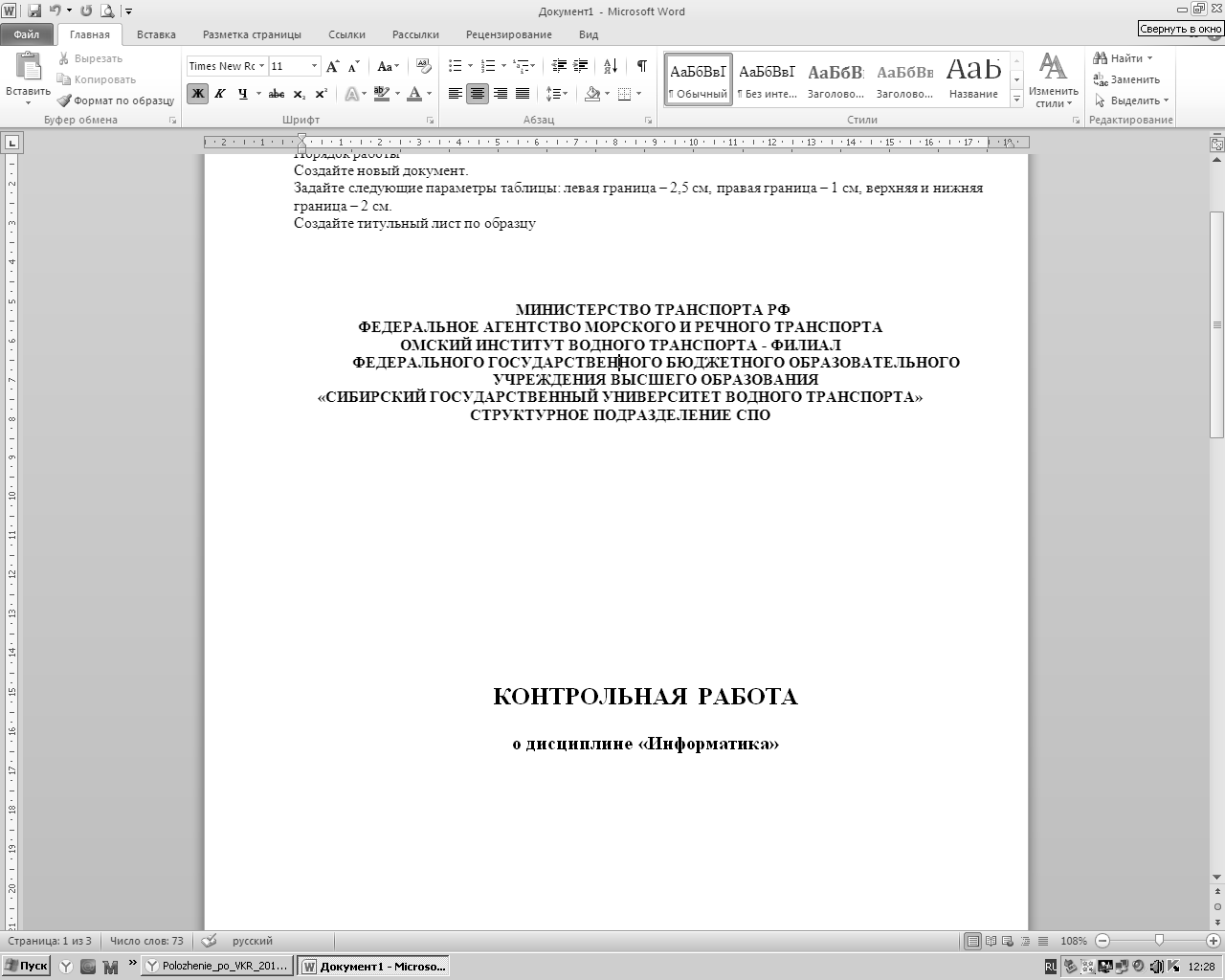
КОНТРОЛЬНАЯ Работа
Выполнил:

Проверил:
Омск 20…
Часть 1. Системы автоматического управления
В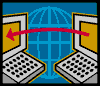
Необходимо также отметить
, что наличие импульсных устройств требует учета начальных условий, оказывающих значительное влияние на параметры периодических режимов. Из уравнения случайного высокочастотного воздействия по медленной составляющей найдем x0(t), пользуясь которым вычислим
математическое ожидание амплитуды автоколебаний
:
Установите: выравнивание — по ширине, абзацный отступ – 1,5 см, междустрочный интервал – полуторный, отступы слева и справа по 3 см.
Часть 2. Информация и информационные процессы
Информация – это настолько общее и глубокое понятие, что его нельзя объяснить одной фразой. В это слово вкладывается различный смысл в технике, науке и в житейских ситуациях.
С помощью органов чувств люди воспринимают информацию, осмысливают ее и на основании своего опыта, имеющихся знаний, интуиции принимают определенные решения. Эти решения воплощаются в реальные действия, которые в разной степени преобразуют окружающий мир.
Информация – сведения об окружающем мире, которые повышают уровень осведомленности человека.
Установите: выравнивание — по ширине, абзацный отступ – 0,9 см, междустрочный интервал – двойной.
п.1. Виды информации
Информация есть характеристика не сообщения, а соотношения между сообщением и его потребителем. Без наличия потребителя, хотя бы потенциального, говорить об информации бессмысленно.
Информация может существовать в самых разнообразных формах:
- в виде текстов, рисунков, чертежей, фотографий;
- в виде световых или звуковых сигналов;
- в виде электрических и нервных импульсов;
- в виде магнитных записей;
- в виде жестов и мимики и т.д.
На протяжении всей своей жизни человек постоянно участвует во всевозможных информационных процессах:
- получает новые знания на основе уже известных ему фактов и правил;
- изменяет форму представления (например, переводя на другой язык);
- упорядочивает (сортирует) информацию;
- ищет ее в большом массиве (словаре, справочнике, картотеке и т.п.).
Установите выравнивание — по ширине, абзацный отступ – 0,9 см, междустрочный интервал – одинарный.
Разбейте текст на две колонки, для этого
- Выделите текст;
- Выберите команду Разметка страницы – Колонки – Две.
Измените отступы в маркированных списках, установив положение маркера – 0,5 см, а отступ текста – 1 см., для этого:
- Выделите список;
- Выберите команду Изменить отступы в списках…,.вызвав контекстное меню (щелкнув правой кнопкой мыши).
п.2. Информационные процессы
Информационный процесс – процесс, в результате которого осуществляется прием, передача (обмен), преобразование и использование информации:
- Сбор информации;
- Обработка информации;
- Передача информации;
- Хранение информации;
- Поиск информации.
Установите выравнивание — по ширине, абзацный отступ – 1 см, междустрочный интервал – множитель 1,15.
Измените отступы в нумерованном списке, установив положение номера – 6 см, а отступ текста – 7 см., для этого:
Оформите первую букву слова «Информационный» в виде буквицы (Вставка-Буквица).
Оформите рамку вокруг текста.
Часть 3. Объекты MS Word
п.1. Таблицы
| 1 | 2 | 3 | 4 | 5 | 6 |
| 7 | 8 | 9 | | 10 | 11 |
| 12 | 13 | 14 | 15 | 16 | |
| 20 | 17 | 18 | 19 | 20 | |
| 21 | 22 | 23 |
п.2. Рисунки
Проставьте номера страниц, для этого выберите команду Номер страницы ленты Вставка. Для того, чтобы не ставился номер страницы на первой странице документа, выберите, раскрыв список Параметры страницы ленты Разметка страницы (стрелка справа), вкладку Источник бумаги и установите переключатель в поле Различать колонтитулы первой страницы.
Создайте оглавление в начале документа на отдельной странице.
!Замечание. Перед тем, как создавать автооглавление, необходимо одинаково отформатировать все заголовки и подзаголовки текста, применив к ним одинаковые стили оформления.
Отформатируйте документ с помощью стилей:
- Выделите заголовок первого текста «Часть 1. Системы автоматического управления» и задайте ему стиль Заголовок 1, раскрыв список Стили ленты Главная (стрелка справа). При этом, выбрав команду Создать стиль, установите размер шрифта — 14 пт, шрифт – Arial, полужирный, цвет – Авто.
- Выделите заголовок первого текста «Часть 1. Системы автоматического управления» и, выбрав команду Формат по образцу ленты Главная, выделите заголовок второго текста «Часть 2. Информация и информационные процессы». Оба заголовка стали одного стиля!
- Выделите заголовок второго текста «Часть 2. Информация и информационные процессы» и, выбрав команду Формат по образцу ленты Главная, выделите заголовок третьего текста «Часть 3. Объекты MS Word». Все три заголовка стали одного стиля!
- Выделите подзаголовок второй части «п.1. Виды информации» и задайте ему стиль Заголовок 2, раскрыв список Стили ленты Главная (стрелка справа). При этом, выбрав команду Создать стиль, установите размер шрифта — 12 пт, шрифт – TimesNewRoman, полужирный, курсив, цвет – Авто.
- Проделайте аналогичные действия с п.2 Части 2 и п.1 и п.2 Части 3, используя команду Формат по образцу ленты Главная. Все эти подзаголовки стали одного стиля!
Для того, чтобы создать оглавление:
- выберите вкладку Ссылки — Оглавление;
- выберите вид оглавления, который вас устраивает.
Тест Microsoft Office Word.
Вариант 1
1.В каком меню Word можно осуществлять форматирование
документа:
1. Таблица;
2. Правка;
3. Вставка;
4. Формат;
5. Окно.
2. Средства «Файл» диалогового окна прикладных программ
позволяют:
1. создавать, открывать, сохранять, отправлять на печать файлы и
т.д.
2. обеспечивать ряд важных функций редактирования файла;
3. для проверки правописания,;
4. производить вставки необходимых объектов;
5. форматировать выделенные блоки текущего документа.
3. Вставка символов в Мicrosoft Word:
1. Вставка + Символ;
2. Формат + Шрифт;
3. Вид + Символ;
4. Вид + Табуляция;
5. Формат + Абзац.
4. В каком меню Word vможно осуществить предварительный
просмотр:
1. Сервис + предварительный просмотр:
2. Файл + предварительный просмотр:
3. Формат + просмотр:
4. Вид + предварительный просмотр:
5. Правка + предварительный просмотр:
5. Укажите неверный тип выравнивания в MS Word:
1. по левому краю;
2. по правому краю;
3. по центру;
4. по ширине;
5. по абзацу.
6. В MS WORD для того, чтобы добавить рамку ко всему
документу
необходимо…
1. выполнить команды: Формат Границы и заливка Страница —
Рамка;
2. выполнить команды: Формат Границы и заливка Граница—
Рамка;
3. выделить текст и нажать на кнопку Таблицы и границы на
Стандартной панели;
4. выполнить команды: Файл Параметры страницы…
7.Для замены шрифта одного на другой необходимо выполнить
команду:
1. Формат + Абзац;
2. CTRL+END;
3. На начале абзаца нажать на клавиши SHIFT+END;
4. Формат + Шрифт;
5. Среди предъявленных ответов нет правильного.
8. Для быстрого копирования используется команда
1. Правка + Копировать
2. Файл + Сохранить;
3. Документы + Положить в папку;
4. Файл + Сохранить как;
5. Документы + Сохранить как.
9. Интервал выставляется с помощью команд?
1. Формат + Шрифт;
2. Формат + Абзац;
3. Файл + Параметры таблицы;
4. Вставка + Символ;
5. Вставка + Интервал.
10. В Word в каком пункте меню можно выбрать альбомный или
книжный режим
ориентации документа:
1. Формат;
2. Файл;
3. Правка;
4. Вид;
5. Сервис
Вариант 2
1. С помощью какого меню Word можно разделить текст на
колонки:
1. Вид;
2. Сервис;
3. Правка;
4. Таблица;
5. Формат.
2. С помощью каких команд Word можно установить поля
страницы:
1. Вид + Параметры страницы + вкладка Поля;
2. Сервис + Поля + Параметры страницы;
3. Правка + Поля;
4. Вставка + вкладка Поля;
5. Файл + Параметры страницы + вкладка Поля.
2. В MS Word команда Создать предназначена:
1. Для создания нового документа;
2. Для создания новой таблицы в документе;
3. Для создания колонок в документе;
4. Для создания нового рисунка;
5. Для вставки рисунка в документ.
4. Средства «Правка» диалогового окна прикладных программ
позволяют:
1. создавать, открывать, сохранять, отправлять на печать файлы и
т.д.
2. обеспечивать ряд важных функций редактирования файла;
3. выбирать режим просмотра текущего документа;
4. производить вставки необходимых объектов;
5. форматировать выделенные блоки текущего документа.
5. Средства «Вид» диалогового окна прикладных программ
позволяют:
1. создавать, открывать, сохранять, отправлять на печать файлы и
т.д.
2. обеспечивать ряд важных функций редактирования файла;
3. выбирать режим просмотра текущего документа;
4. производить вставки необходимых объектов;
5. форматировать выделенные блоки текущего документа.
6. Средства «Вставка» диалогового окна прикладных программ
позволяют:
1. создавать, открывать, сохранять, отправлять на печать файлы и
т.д.
2. обеспечивать ряд важных функций редактирования файла;
3. выбирать режим просмотра текущего документа;
4. производить вставки необходимых объектов;
5. форматировать выделенные блоки текущего документа.
7. Средства «Формат» диалогового окна прикладных программ
позволяют:
1. создавать, открывать, сохранять, отправлять на печать файлы и
т.д.
2. обеспечивать ряд важных функций редактирования файла;
3. выбирать режим просмотра текущего документа;
4. производить вставки необходимых объектов;
5. форматировать выделенные блоки текущего документа
8.В каком из меню Word находиться правописание:
1. Файл
2. Правка
3. Вид
4. Вставка
5. Сервис
9. В каком из меню Word можно отменить действие(ввод):
1. Файл
2. Правка
3. Вид
4. Вставка
5. Сервис
10. С помощью какого меню Word можно осуществляется номера
страниц.
1. Файл
2. Правка
3. Вид
4. Вставка
5. Сервис
Вариант 3
1.В каком из меню Word находиться сортировка
1. Таблица
2. Вид
3. Вставка
4. Сервис
5. Формат
2.Анимация текста выставляется с помощью команд?
1. Формат + Шрифт+Анимация;
2. Формат + Абзац+ Шрифт+Анимация;
3. Файл + Шрифт+Анимация;
4. Вставка + Символ+Анимация;
5. Вставка + Шрифт+Анимация
3.Масштаб выставляется с помощью команд?
1. Вид +Масштаб;
2. Формат +Масштаб;
3. Файл + Масштаб
4. Вставка + Масштаб;
5. Вставка + Масштаб
4. Буквица Мicrosoft Word:
1. Вставка +буквица;
2. Формат + буквица;
3. Вид + буквица;
4. Вид + буквица;
5. Формат + буквица
5.Курсив текста выставляется с помощью команд?
1. Формат + Шрифт+Курсив;
2. Формат + Абзац+ Шрифт+курсив;
3. Вид + Шрифт+курсив;
4. Вставка +курсив;
5. Вставка +Шрифт+курсив
6.Информационной (знаковой) моделью является…
1. анатомический муляж
2. макет здания
3. модель корабля
4. диаграмма
7.В текстовом редакторе основными параметрами при задании
шрифта являются…
1. гарнитура, размер, начертание
2. отступ, интервал
3. поля, ориентация
4. стиль, шаблон
8.В процессе форматирования текста изменяется…
1. размер шрифта
2. параметры абзаца
3. последовательность символов, слов, абзацев
4. параметры страницы
9.Как вставит картинки из компьютера в документ?
1. Вставка —картинки
2. Вид—рисунок— из файла
3. Вставка – рисунок —из файла
4. Вставка из компьютера—картинки
10.Основные команды меню ПРАВКА:
1. Создать, открыть, закрыть, сохранить.
2. Вырезать, копировать, вставить.
3. Обычный, электронный документ, разметка страницы.
4. Разрыв, номера страниц, дата и время.
5. Шрифт, абзац, список, границы и заливки.
Вариант 4
1.Вставка фрагмента в программе MS Word осуществляется
комбинацией клавши:
1. Ctrl + V
2. Ctrl + М.
3. Shift + Insert.
4. Clrl + Del.
5. All + Insert.
2.Для удаления абзаца текста Microsoft Word необходимо:
1. Нажать кнопку Del.
2. Выделить фрагмент — Нажать клавишу Del.
3. Выделить фрагмент — Правка — Копировать.
4. Правка— выделить все.
5. В меню ВСТАВКА — Автотекст—Колонтитулы.
3.Основные команды меню ПРАВКА:
1. Создать, открыть, закрыть, сохранить.
2. Разрыв, номера страниц, дата и время.
3. Обычный, электронный документ, разметка страницы.
4. Вырезать, копировать, вставить
5. Шрифт, абзац, список, границы и заливки.
4.Word. Основные команды меню ВИД:
1. Создать, открыть, закрыть, сохранить.
2. Вырезать, копировать, вставить.
3. Обычный, электронный документ, разметка страницы.
4. Разрыв, номера страниц, дата и время.
5. Шрифт, абзац, список, границы и заливки
5.Команде Вырезать соответствует комбинация клавиш:
1. Ctrl + X.
2. Ctrl + P.
3. Ctrl + C.
4. Ctrl + V.
5. Ctrl + B.
6.Как открыть существующий файл в Microsoft Word
1. Пуск — Поиск.
2. Мой компьютер — Имя файла.
3. Файл — Открыть.
4. Пуск —Справка.
5. Клавиша F1.
7. Как вывести на экран панель инструментов «Форматирование«:
1. Вид — Панели инструментов — Форматирование.
2. Сервис – Параметры — Форматирование.
3. Правка — Панели инструментов.
4. Файл — Панели инструментов.
8. MS WORD-это:
1. Текстовый редактор.
2. Система электронных таблиц.
3. База данных.
4. Ни один из вышеназванных вариантов.
5. Графический редактор.
9. Чтобы создать таблицу в текстовом редакторе MS Word, нужно:
1. В меню ВСТАВКА выбрать команду Объект.
2. В меню ТАБЛИЦА выбрать команду Добавить таблицу.
3. В меню ФОРМАТ выбрать команду Табуляция.
4. В меню ТАБЛИЦА выбрать команду Разбить таблицу.
5. В меню ФОРМАТ выбрать команду Буквица.
10. В редакторе MS Word для просмотра документа нужно :
1. Выполнить команду Файл — Открыть.
2. В меню Вид выполнить команду Разметка страницы.
3. В меню Файл выполнить команду «Предварительный просмотр».
4. В меню Формат выполнить команду «Предварительный
просмотр».
5. В меню Правка выполнить команду «Предварительный
просмотр».
2.
Начертание шрифта
6. Элемент графического
интерфейса пользователя
7. Каждая буква текста, цифра или специальный знак,
размещаемый в документе, называют
8.
Участок текста между двумя маркерами абзаца, которые вставляются в текст при
нажатии на клавишу Enter.
9. (от франц. colonne
— столбец и лат. titulus
— надпись, заголовок), заголовочные данные (название произведения, части,
главы, параграфа и т.п), помещаемые над текстом каждой страницы книги,
газеты, журнала
13. Тип рисунка SmartArt
1.
Последовательность абзацев, в начале каждого из которых размещены номера,
маркеры
3.
Растровые объекты
4.
Широкая полоса в верхней части окна, на которой размещены тематические наборы
команд собранные на вкладках и в группах.
5. Форматирование текста
осуществляется инструментами меню (название вкладки)
9. Размер шрифта — высота символа
в пунктах, равных 1/72 доле дюйма (около 0, 35 мм)
10.
Эффекты шрифта
11. Объект, состоящий из столбцов
и строк
12.
Оформление фрагментов текста при помощи рамок (границы, обрамление) и
узорного цветового фона
14. Режимы просмотра документов: